
- •Предисловие
- •Содержание
- •1 Знакомство с продуктом и установка программного обеспечения
- •1.1 Обзор STEP 7
- •1.2 Стандартный пакет STEP 7
- •1.3 Что нового содержится в STEP 7 версии 5.3?
- •1.4.1 Инструментальные средства для проектирования
- •1.4.3 Человеко-машинный интерфейс
- •2 Установка
- •2.1 Авторизация
- •2.1.1 Авторизация и права пользователя
- •2.1.2 Установка Automation License Manager
- •2.1.3 Принципы работы лицензионных ключей
- •2.2 Установка STEP 7
- •2.2.1 Процедура установки
- •2.2.2 Настройка интерфейса PG/PC
- •2.3 Удаление STEP 7
- •2.3.1 Удаление STEP 7
- •3 Решение задачи автоматизации
- •3.1 Основная последовательность действий при планировании проекта автоматизации
- •3.2 Деление процесса на задачи и области
- •3.3 Описание отдельных функциональных областей
- •3.4 Список входов, выходов и входов/выходов
- •3.5 Создание диаграмм входов/выходов для моторов
- •3.6 Создание диаграммы входов/выходов для вентилей
- •3.7 Определение требований безопасности
- •3.8 Описание требуемых для оператора устройств отображения и управления
- •3.9 Составление конфигурационной диаграммы
- •4 Основы проектирования структуры программы
- •4.1 Программы в CPU
- •4.2 Блоки в программе пользователя
- •4.2.1 Блоки в программе пользователя
- •4.2.2 Организационные блоки и структура программы
- •4.2.3 Типы блоков
- •4.2.3.1 Организационный блок для циклической обработки программы (OB1)
- •4.2.3.2 Функции (FC)
- •4.2.3.3 Функциональные блоки (FB)
- •4.2.3.4 Экземплярные блоки данных
- •4.2.3.5 Глобальные блоки данных (DB)
- •4.2.3.6 Системные функциональные блоки (SFB) и системные функции (SFC)
- •4.2.4 Организационные блоки для обработки программ, управляемой прерываниями
- •4.2.4.1 Организационные блоки для обработки программ, управляемой прерываниями
- •4.2.4.6 Стартовые организационные блоки (OB100 / OB101 / OB102)
- •4.2.4.7 Фоновый организационный блок (OB90)
- •5 Запуск и функционирование
- •5.1 Запуск STEP 7
- •5.1.1 Запуск STEP 7 со стартовыми параметрами, используемыми по умолчанию
- •5.2 Вызов функций помощи
- •5.3 Объекты и их иерархия
- •5.3.1 Объекты и их иерархия
- •5.1.2 Объект Проект
- •5.1.3 Объект Библиотека
- •5.1.4 Объект Станция
- •5.1.5 Объект Программируемый модуль
- •5.1.6 Объект Программа S7/M7
- •5.1.7 Объект Папка блоков
- •5.1.8 Объект Папка с исходными файлами
- •5.1.9 Программа S7/M7 без станции или CPU
- •5.4 Пользовательский интерфейс и работа пользователя
- •5.4.1 Философия работы с пакетом
- •5.1.10 Компоновка окна
- •5.4.2 Элементы в диалоговых окнах
- •5.1.11 Создание объектов и управление ими
- •5.1.12 Выбор объектов в браузере
- •5.1.13 Память сеанса работы
- •5.1.14 Изменение расположения окон
- •5.1.15 Сохранение и восстановление расположения окон
- •5.5 Управление с клавиатуры
- •5.5.1 Управление с клавиатуры
- •5.5.2 Комбинации клавиш для команд меню
- •5.1.16 Комбинации клавиш для перемещения курсора
- •5.5.3 Комбинации клавиш для выделения текста
- •5.5.4 Комбинации клавиш для обращения к оперативной помощи
- •5.5.5 Комбинации клавиш для переключения между окнами
- •6 Сборка и редактирование проекта
- •6.1 Структура проекта
- •6.2 Сборка проекта
- •6.2.1 Создание проекта
- •6.2.2 Вставка станций
- •6.2.3 Вставка программ S7/M7
- •6.2.4 Редактирование проекта
- •6.2.5 Проверка программных пакетов, использованных в проекте
- •6.3 Управление многоязыковыми текстами
- •6.3.1 Управление многоязыковыми текстами
- •6.3.2 Типы многоязыковых текстов
- •6.3.3 Структура экспортируемого файла
- •6.3.4 Управление пользовательскими текстами, для которых не установлен шрифт языка
- •6.3.5 Оптимизирование исходного текста для перевода
- •6.4 Микрокарта памяти (MMC) как носитель данных
- •6.4.1 Что Вам нужно знать о микрокарте памяти (MMC)
- •6.4.2 Использование ММС как носителя данных
- •6.4.3 Файл карты памяти
- •6.4.4 Хранение данных проекта на микрокартах памяти (MMC)
- •7 Редактирование проекта при помощи различных версий STEP 7
- •7.1 Редактирование Проектов и Библиотек Версии 2
- •7.2 Расширение ведомых DP, которые были созданы с помощью предыдущих версий STEP 7
- •7.3 Редактирование текущих конфигураций с помощью предыдущих версий STEP 7
- •7.4 SIMATIC PC
- •7.5 Отображение модулей, сконфигурированных с помощью поздних версий STEP 7 или Дополнительных пакетов
- •8 Определение символов
- •8.1 Абсолютная и символьная адресация
- •8.2 Глобальные и локальные символы
- •8.3 Отображение глобальных или локальных символов
- •8.4 Установка адресных приоритетов (Символьный/Абсолютный)
- •8.5 Таблица символов для глобальных имен
- •8.5.1 Таблица символов для глобальных имен
- •8.5.2 Структура и компоненты таблицы символов
- •8.5.3 Адреса и типы данных, разрешенные в таблице символов
- •8.5.4 Неполные и неуникальные символы в таблице символов
- •8.6 Ввод глобальных символов
- •8.6.1 Ввод глобальных символов
- •8.6.2 Общие советы по вводу символов
- •8.6.3 Ввод отдельных глобальных символов в диалоговом окне
- •8.6.4 Ввод нескольких глобальных символов в таблицу символов
- •8.6.5 Использование верхнего и нижнего регистров для символов
- •8.6.6 Экспорт и импорт таблиц символов
- •8.6.7 Форматы файлов для импорта и экспорта таблицы символов
- •8.6.8 Области редактирования в таблице символов
- •9 Создание блоков и библиотек
- •9.1 Выбор метода редактирования
- •9.2 Выбор языка программирования
- •9.3 Создание блоков
- •9.4 Работа с библиотеками
- •10 Создание логических блоков
- •10.1 Основы создания логических блоков
- •10.2 Редактирование таблицы описания переменных
- •10.3 Мультиэкземпляры в таблице описания переменных
- •10.4 Общие замечания по редактированию команд и комментариев
- •10.5 Редактирование команд LAD в разделе кодов
- •10.6 Редактирование команд FBD в разделе кодов
- •10.7 Редактирование команд STL в разделе кодов
- •10.8 Корректировка вызовов блока
- •10.9 Сохранение логических блоков
- •11 Создание блоков данных
- •11.1 Основная информация о создании блоков данных
- •11.2 Отображение описания блоков данных
- •11.3 Отображение данных, содержащихся в блоках данных
- •11.4 Редактирование и сохранение блоков данных
- •12 Назначение параметров для блоков данных
- •12.1 Назначение параметров блокам данных
- •12.2 Назначение параметров технологическим функциям
- •13 Создание исходных файлов на STL
- •13.1 Основная информация по программированию исходных файлов на STL
- •13.3 Структура блоков в исходных файлах на STL
- •13.4 Создание исходных файлов STL
- •13.5 Сохранение и компиляция исходных файлов на STL и проверка непротиворечивости
- •13.6 Примеры исходных файлов на STL
- •14 Отображение справочных данных
- •14.1 Отображение справочных данных
- •14.2 Работа со справочными данными
- •15 Метка времени как свойство блока и конфликты меток времени
- •15.1 Проверка совместимости блоков
- •15.2 Метка времени как свойство блока и конфликты меток времени
- •15.3 Метки времени в логических блоках
- •15.4 Метки времени в глобальных блоках данных
- •15.5 Метки времени в экземплярных блоках данных
- •15.6 Метки времени в UDT и блоках данных, полученных из UDT
- •15.7 Исправление интерфейсов в функциях, функциональных блоках или UDT
- •15.8 Предотвращение ошибок при вызове блоков
- •16 Проектирование сообщений
- •16.1 Концепция сообщений
- •16.2 Конфигурирование сообщений для проекта
- •16.3 Конфигурирование сообщений для CPU
- •16.4 Советы для редактирования сообщений
- •16.5 Передача и редактирование текстов связанных с оператором
- •16.6 Перевод и редактирование текстовых библиотек
- •16.7 Передача данных проектирования сообщений в программируемый контроллер
- •16.8 Отображение сообщений CPU и диагностических сообщений, определенных пользователем
- •16.9 Конфигурирование «Отчета о системных ошибках»
- •17 Управление и наблюдение за переменными
- •17.1 Проектирование переменных для управления и наблюдения со стороны оператора
- •17.2 Установление атрибута управления и наблюдения оператором в случае списка команд, контактного плана и функционального плана
- •17.3 Установление атрибутов для управления и наблюдения со стороны оператора через таблицу символов
- •17.4 Изменение атрибутов управления и наблюдения со стороны оператора в случае CFC
- •17.5 Передача данных проектирования интерфейса программируемого контроллера с оператором
- •18 Установление соединения online и настройка CPU
- •18.1 Установление соединения online
- •18.2 Отображение и изменение режима работы
- •18.3 Отображение и установка времени и даты
- •18.4 Обновление версии встроенного ПО
- •19 Загрузка и считывание
- •19.1 Загрузка из PG/PC в программируемый контроллер
- •19.2 Компилирование и Загрузка Нескольких Объектов из PG
- •19.3 Загрузка из программируемого контроллера в PG/PC
- •19.4 Удаление в программируемом контроллере
- •19.5 Сжатие памяти пользователя (RAM)
- •20 Отладка
- •20.1 Введение в тестирование с помощью таблицы переменных
- •20.2 Основная последовательность действий при наблюдении и изменении переменных с помощью таблицы переменных
- •20.3 Редактирование и сохранение таблиц переменных
- •20.4 Ввод переменных в таблицу переменных
- •20.5 Установление связи с CPU
- •20.6 Наблюдение переменных
- •20.7 Изменение переменных
- •20.8 Принудительное присваивание значений переменным
- •21 Тестирование с использованием состояния программы
- •21.1 Отображение состояния программы
- •21.2 Что Вам следует знать о тестировании в пошаговом режиме и о контрольных точках
- •21.3 Что Вам следует знать о режиме HOLD
- •21.4 Программное состояние блоков данных
- •21.5 Настройка отображения для состояния программы
- •21.6 Установка режима для тестирования
- •22 Тестирование с использованием программы моделирования (дополнительный пакет)
- •22.1 Тестирование с использованием программы моделирования (дополнительный пакет)
- •23 Диагностика
- •23.1 Диагностика аппаратных средств и поиск неисправностей
- •23.2 Диагностические символы в представлении online
- •23.3 Диагностика аппаратных средств: Быстрый обзор
- •23.4 Диагностика аппаратных средств: Диагностический обзор
- •23.5 Информация о модулях
- •23.6 Диагностика в состоянии STOP
- •23.7 Проверка времен цикла сканирования во избежание временных ошибок
- •23.8 Поток диагностической информации
- •23.9 Программные средства обработки ошибок
- •24 Печать и архивирование
- •24.1 Печать проектной документации
- •24.2 Архивирование проектов и библиотек
- •25 Работа с программируемыми системами управления M7
- •25.1 Процедура для систем M7
- •25.2 Дополнительное программное обеспечение для программирования M7
- •26 Советы
- •26.1 Смена модулей в Конфигурационной таблице
- •26.2 Проекты с большим количеством сетевых станций
- •26.3 Реорганизация
- •26.4 Как редактировать символы нескольких сетей
- •26.5 Тестирование с таблицей переменных
- •26.6 Изменение переменных с помощью редактора программ
- •26.7 Виртуальная рабочая память
- •A Приложение
- •A.1 Режимы работы
- •A.2 Области памяти CPU S7
- •A.3 Типы данных и типы параметров
- •A.3.1 Введение в типы данных и типы параметров
- •A.3.2 Элементарные типы данных
- •A.3.4 Параметрические типы
- •A.4 Работа с более старыми проектами
- •A.4.1 Преобразование проектов версии 1
- •A.4.2 Преобразование проектов версии 2
- •A.4.3 Замечания к проектам STEP 7 V.2.1 со связью через глобальные данные
- •A.4.4 Ведомые DP при отсутствии или дефектных файлах GSD
- •A.5 Типовые программы
- •A.5.1 Типовые проекты и типовые программы
- •A.5.3 Пример обработки прерываний по времени
- •A.5.4 Пример обработки прерываний с задержкой
- •A.6 Доступ к области данных процесса и области периферийных данных
- •A.6.1 Доступ к области данных процесса
- •A.6.2 Доступ к области периферийных данных
- •A.7 Настройка рабочего режима
- •A.7.1 Настройка рабочего режима
- •A.7.2 Изменение режима и характеристик модулей
- •A.7.3 Обновление фирменной версии (операционной системы) в Модулях и подмодулях Offline
- •A.7.4 Использование функций часов
- •A.7.5 Использование тактовых сигналов и таймеров
- •Указатель
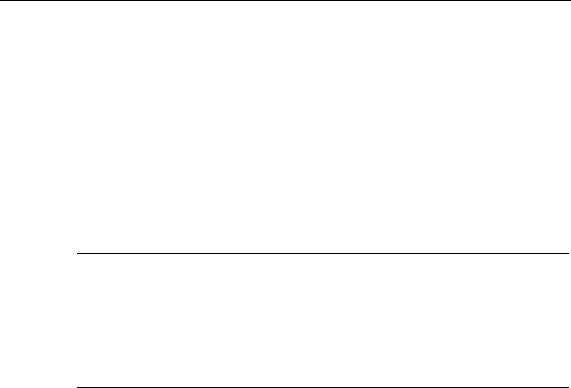
Загрузка и считывание
19.2Компилирование и Загрузка Нескольких Объектов из PG
19.2.1Требования и Примечания относительно Загрузки
Загрузка папок блока
Другие объекты в папке блока, такие как системные данные (SDB), и т.д. не могут быть загружены здесь. SDB загружаются через объект "Hardware".
Примечание
Для проектов PCS 7, блоки не могут загружаться, используя диалог "Компилировать и загрузить объекты"- также как они не могут быть загружены из SIMATIC Manager. Для проектов PCS 7, применяют следующее: PLC должны загружаться только из CFC для того, чтобы быть уверенным в правильной последовательности в процессе загрузки. Это предотвратит CPU от перехода в режим STOP.
Для того, чтобы определить, является ли проект проектом PCS 7, проверьте свойства проекта.
Загрузка F-частей отказоустойчивых контроллеров
Для соображений безопасности, пароль должен быть введен прежде, чем могут быть загружены измененные F-части. По этой причине, с помощью функции "Компиляция и загрузка объектов", процедура загрузки будет прервана с сообщением об ошибке. В этом случае, загрузите соответствующие части программы наряду с дополнительным пакетом в PLC
Загрузка аппаратной конфигурации
Загрузка аппаратной конфигурации (например, загрузка offline SDB) с помощью функции "Компиляция и загрузка объектов" будет выполняться без прерывания для всех отобранных объектов только, если не включаются никакие сообщения об ошибках. Следующий раздел обеспечивает информацию относительно того, как избежать таких сообщений или подсказок.
Требования для загрузки аппаратной конфигурации
•CPU должен быть в режиме STOP.
•Должна быть возможность интерактивного соединения с CPU. В случае выбранного CPU или выбранной папки блока, запроектированные с паролем CPU требуют авторизированного соединения или ввода пароля (кнопка "Edit") прежде, чем выполняется функция "Компиляция и Загрузка Объектов".
19-8 |
Программирование с помощью STEP 7 v5.3 |
A5E00261405-01 |

Загрузка и считывание
• Интерфейс целевой системы, использующийся для загрузки, не должен быть переконфигурирован:
Адрес интерфейса нельзя изменять.
Если Вы изменили сетевые установки, это может означать, что не все модули будут доступны.
•В случае H-CPU, Вы можете выбрать CPU для получения загрузки (H-CPU 0 или H-CPU 1) перед выполнением функции "Компилировать и загрузить объекты " (Выберите объект "CPU" и затем нажмите кнопку "Edit").
•Следующие параметры CPU не могут быть изменены:
Максимальный размер для локальных данных и ресурсов связи на
CPU (закладка "Memory")
Защита с использованием пароля для F-CPU (закладка
"Protection")
•Для каждого сконфигурированного модуля, должны быть выполнены следующие условия:
Порядковый номер для сконфигурированного модуля должен быть идентичен с порядковым номером модуля, который фактически вставлен.
Версия встроенного программного обеспечения сконфигурированного модуля не должна быть выше чем версия встроенного программного обеспечения модуля, который фактически вставлен.
Имя станции, название модуля и обозначения предприятия не должно изменяться, начиная с последней загрузки. Однако Вы можете назначить новое обозначение предприятия.
Советы по процедуре загрузки
•Все offline SDB будут загружены (то есть в дополнение к аппаратной конфигурации, также подключены SDB и SDB, которые были созданы через глобальные конфигурации данных).
•Загрузка будет выполнена, если никакие ошибки не произошли в течение предыдущего процесса передачи.
•В течение загрузки, любые сообщения обратной связи ошибки подавлены. Например, если появляется критический параметр памяти CPU, данные будут сжаты автоматически без информирования пользователя.
•После того, как загрузка закончена, загруженные модули будут в режиме STOP (исключая те модули, которые автоматически остановлены и перезапущены без информирования пользователя).
Совет
Если после того, как загрузка закончена, появляется сообщение, что загрузка объекта была завершена с предупреждениями, рассмотрите содержание файла регистрации. Возможно, что объект не был или загружен или загружен не полностью.
Программирование с помощью STEP 7 v5.3 |
19-9 |
A5E00261405-01 |

Загрузка и считывание
19.2.2Как компилировать и загружать объекты
Вдиалоге "Компиляция и загрузка объектов " Вы готовите объекты, которые могут быть выбраны в Вашем проекте или мультипроекте для передачи к PLC и их последующей загрузке (при необходимости). Этот диалог может использоваться для объектов в станции, проекте или мультипроекте.
Взависимости от выбранного объекта, некоторая информация не может быть отображена. Кроме того, не все описанные ниже функции могут быть доступны для этих объектов. В частности эти ограничения могут применяться к объектам, которые были созданы с дополнительными пакетами программ.
Для блоков в папке блоков "компиляция" означает, что последовательность блоков проверена. Далее, для простоты, последовательность проверки блоков будет как компиляция.
Процедура:
1В SIMATIC Manager, выберите объект, который Вы хотите откомпилировать или скомпилировать и загрузить. Могут быть выбраны следующие объекты в SIMATIC Manager:
-Мультипроект
-Проект
-Станция
-Программа S7 без назначенной станции
2В SIMATIC Manager, выберите команду меню PLC > Compile And Download Objects [ПЛК > Скомпилировать и загрузить объекты].
3Выберите "Только компиляция", если Вы хотите выполнить проверку блоков, не загружая их в PLC. Выберите эту опцию, если Вы не хотите загрузить любой из этих объектов в PLC.
4Чтобы предотвратить неполные загрузки в станции из-за ошибок передачи, активируйте бокс выбора "Не загружать при ошибке передачи". Если этот бокс выбран, ничего не будет загружено. Если флажок не выбран, то все объекты, откомпилированные без ошибки, загружаются. Объекты, которые вызвали ошибку в течение трансляции, не загружаются.
5Если Вы хотите также скомпилировать и загрузить соединения,
активируйте бокс выбора " Take connections into consideration [Учесть соединение]".
Выберите этот бокс, если Вы хотите загрузить или откомпилировать сконфигурированные соединения для проекта или мультипроекта. Флажок доступен только, если проект или мультипроект были выбраны как объект, используемый как начальная точка.
Мультипроект особенно пригоден для использования как начальная точка, так как все партнеры соединения для межпроектных подключений могут также быть загружены из этого объекта.
Если флажок выбран, то все отображенные объекты "Hardware" и "Connections" будут автоматически включены в процесс компиляции (установка не может быть изменена). Если бокс "Только компиляция" очищен, то все отображенные объекты "Hardware" и "Connections" будут автоматически включены в загрузку (установка не может быть изменена).
19-10 |
Программирование с помощью STEP 7 v5.3 |
A5E00261405-01 |

Загрузка и считывание
Если Вы очищаете бокс, "Взять соединения на рассмотрение", STEP 7 восстанавливает первоначальные параметры настройки для столбцов "Компиляция" и "Загрузка", при условии, что диалог не был закрыт.
Замечание: Когда соединения загружены, используя этот диалог, аппаратные средства также всегда загружаются. Из-за этого, загрузка может только быть сделана, когда CPU находится в режиме STOP. Вы можете загрузить отдельные соединения с NetPro.
6В столбцах "Compile" и "Download", выберите объекты, которые Вы хотите компилировать или загружать. Ваш выбор будет обозначен метками. Если Вы выбрали, "Только компиляция" в шаге 3, , столбец "Download" будет недоступен и выделен серым.
7Нажмите "Start" для запуска компиляции.
8Следуйте инструкциям на экране.
Как только Вы завершили это действие, нажмите на кнопку "All", чтобы рассмотреть файл регистрации или щелкните на "Простой объект", чтобы рассмотреть файл регистрации объекта, который Вы выбрали из таблицы объектов.
19.3Загрузка из программируемого контроллера в
PG/PC
19.3.1Загрузка из программируемого контроллера в PG/PC
Это помогает Вам при выполнении следующих действий:
•сохранение информации из программируемого контроллера (например, для целей обслуживания)
•быстрое конфигурирование и редактирование станции, если компоненты аппаратуры доступны перед началом конфигурирования.
Сохранение информации из программируемого контроллера
Это мероприятие может оказаться необходимым, если, например, данные проекта offline версии, выполняемой на CPU, недоступны или доступны только частично. В этом случае Вы можете, по крайней мере, восстановить данные проекта, доступные в режиме online, и загрузить их в свое устройство программирования.
Программирование с помощью STEP 7 v5.3 |
19-11 |
A5E00261405-01 |
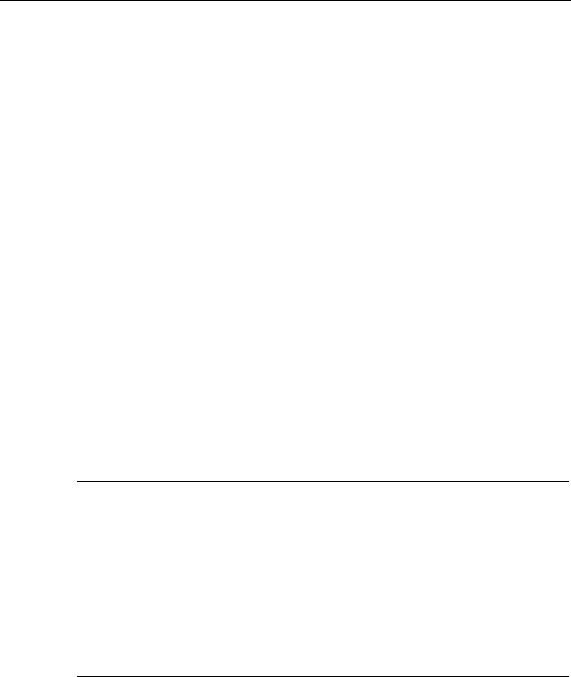
Загрузка и считывание
Быстрое конфигурирование
Ввод конфигурации станции облегчается, если Вы считываете конфигурационные данные из программируемого контроллера в свое устройство программирования после того, как Вы сконфигурировали аппаратуру и перезапустили станцию. Это предоставляет в Ваше распоряжение конфигурацию станции и типы отдельных модулей. Затем все, что Вам нужно сделать, - это более подробно определить эти модули (заказной номер) и назначить им параметры.
В устройство программирования считывается следующая информация:
•S7-300: конфигурация для центральной стойки и всех стоек расширения
•S7-400: конфигурация для центральной стойки с CPU и сигнальных модулей без стоек расширения
•Конфигурационные данные для децентрализованной периферии не могут быть считаны в устройство программирования.
Эта информация считывается, если в программируемом контроллере отсутствует конфигурационная информация; например, если в системе был выполнен сброс памяти. В противном случае функция Upload [Считать] дает значительно лучшие результаты.
Для систем S7-300 без децентрализованной периферии все, что Вам нужно сделать, - это более подробно определить эти модули (заказной номер) и назначить им параметры.
Замечание
При считывании данных из контроллера (если только у Вас уже нет конфигурации offline) STEP 7 не может определить все заказные номера компонентов.
Вы можете ввести "неполные" заказные номера при конфигурировании аппаратуры с помощью команды меню Options > Specify Module [Возможности > Определить модуль]. Таким способом Вы можете назначить параметры модулям, которые STEP 7 не распознает (т. е. модули, которые не появляются в окне "Hardware Catalog [Каталог аппаратуры]"); однако STEP 7 потом не проверяет, придерживаетесь ли Вы правил назначения параметров.
Ограничения при считывании из программируемого контроллера
При считывании данных из программируемого контроллера в устройство программирования действуют следующие ограничения:
•Блоки не содержат символических имен для параметров, переменных и меток
•Блоки не содержат комментариев
•Вся программа считывается со всеми системными данными, при этом система может продолжать обрабатывать только системные данные, принадлежащие приложению "Configuring Hardware [Конфигурирование аппаратуры]"
19-12 |
Программирование с помощью STEP 7 v5.3 |
A5E00261405-01 |

Загрузка и считывание
•В дальнейшем не могут обрабатываться данные для связи с помощью глобальных данных (GD) и для проектирования сообщений, связанных с символами
•Принудительные задания переменных не считываются в устройство программирования вместе с другими данными. Они должны быть сохранены отдельно в виде таблицы переменных (VAT)
•Комментарии в диалоговых окнах модулей не считываются.
•Имена модулей отображаются только в том случае, если эта опция была выбрана при конфигурировании (HW Config: опция "Save object names in the programmable logic controller [Сохранить имена объектов в программируемом логическом контроллере]" в диалоговом окне,
вызываемом через Options > Customize [Возможности > Настройка])..
19.3.2Загрузка станции в устройство программирования
С помощью команды меню PLC > Upload Station [ПЛК > Загрузить станцию в устройство программирования] Вы можете считать текущую конфигурацию и все блоки из выбранного Вами программируемого контроллера в устройство программирования.
Чтобы сделать это, STEP 7 создает новую станцию в текущем проекте, в которой будет сохранена эта конфигурация. Вы можете изменить предустановленное имя новой станции (например, "SIMATIC 300-Station(1)"). Вставленная станция отображается как в представлении online, так и в представлении offline.
Эта команда меню может быть выбрана, когда проект открыт. Выделение объекта в окне проекта или в представлении online или offline не оказывает влияния на эту команду меню.
Вы можете использовать эту функцию для облегчения конфигурирования.
•Для программируемых контроллеров S7-300 фактическая конфигурация аппаратуры считывается с включением стоек расширения, но без децентрализованной периферии (DP).
•Для программируемых контроллеров S7-400 конфигурация считывается без стоек расширения и без децентрализованной периферии.
У систем S7-300 без децентрализованной периферии все, что Вам нужно сделать, - это более подробно определить модули (заказной номер) и назначить им параметры.
Программирование с помощью STEP 7 v5.3 |
19-13 |
A5E00261405-01 |

Загрузка и считывание
Ограничения при загрузке станций в устройство программирования
Для данных, считываемых в устройство программирования, действуют следующие ограничения:
•Блоки не содержат символических имен для параметров, переменных и меток
•Блоки не содержат комментариев
•Вся программа считывается со всеми системными данными, при этом не все данные могут обрабатываться в дальнейшем
•В дальнейшем не могут обрабатываться данные для связи с помощью глобальных данных (GD), для проектирования сообщений, связанных с символами, и для конфигурирования сетей
•Принудительные задания не могут быть считаны в устройство программирования, а затем загружены обратно в программируемый контроллер.
19.3.3Загрузка блоков из CPU S7
Вы можете загрузить блоки S7 из CPU на жесткий диск устройства программирования с помощью SIMATIC Manager. Загрузка блоков в устройство программирования полезна в следующих ситуациях:
•Создание резервной копии текущей программы пользователя, загруженной в CPU. Эта копия затем может быть загружена снова, например, после обслуживания или сброса памяти CPU обслуживающим персоналом.
•Вы можете загрузить программу пользователя из CPU в устройство программирования и редактировать ее там, например, для поиска ошибок. В этом случае у Вас нет доступа к символам или комментариям для документирования программы. Поэтому мы рекомендуем использовать эту процедуру только в целях обслуживания.
19.3.4Редактирование загруженных блоков в PG/PC
19.3.5Редактирование загруженных блоков в PG/PC
Возможность загружать блоки из CPU в устройство программирования имеет следующие преимущества:
•На этапе тестирования Вы можете корректировать блок непосредственно в CPU и задокументировать результат.
•Вы можете загружать текущее содержимое блоков из загрузочной памяти ОЗУ CPU на свое устройство программирования с помощью функции загрузки.
19-14 |
Программирование с помощью STEP 7 v5.3 |
A5E00261405-01 |
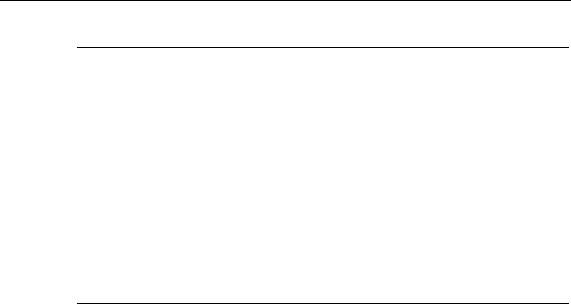
Загрузка и считывание
Замечание
Конфликты меток времени при работе online и offline
Следующие процедуры ведут к конфликтам меток времени и поэтому должны избегаться.
Конфликты меток времени возникают, когда Вы открываете блок online, если:
•Изменения, сделанные online, не были сохранены в программе пользователя S7, открытой offline
•Изменения, сделанные offline, не были загружены в CPU
Конфликты меток времени возникают, когда Вы открываете блок offline, если:
•Блок online с конфликтом меток времени копируется в программу пользователя S7 offline, и блок затем открывается offline
Два различных случая
При загрузке блоков из CPU в устройство программирования следует помнить, что имеются две различных ситуации:
1. Программа пользователя, которой принадлежат блоки, расположена на устройстве программирования.
•Программа пользователя, которой принадлежат блоки, не находится на устройстве программирования.
Это значит, что перечисленные ниже разделы программы, которые не могут быть загружены в CPU, недоступны. Этими компонентами являются:
•Таблица символов с символическими именами адресов и комментариями
•Комментарии к сегментам программ, представленных в виде контактного или функционального плана
•Комментарии к строкам программы, представленной в виде списка команд
•Типы данных, определенные пользователем
19.3.5.1Редактирование загруженных блоков, если пользовательская программа на PG/PC
Для редактирования блоков из CPU выполните следующее: 1. Откройте интерактивное окно проекта в SIMATIC Manager.
•Выберите папку "Блоки" в интерактивном окне. Отображен список загруженных блоков.
•Теперь выберите блоки, откройте и редактируйте их.
•Выберите команду меню File > Save [Файл > Сохранить], чтобы сохранить изменение автономно на устройстве программирования.
•Выберите команду меню PLC > Download [ПЛК > Загрузить], чтобы загрузить измененные блоки в программируемый контроллер.
Программирование с помощью STEP 7 v5.3 |
19-15 |
A5E00261405-01 |

Загрузка и считывание
19.3.5.2Редактирование загруженных блоков, если пользовательская программа не на PG/PC
Для редактирования блоков из CPU, выполните следующее:
1.В SIMATIC Manager, нажмите на панели инструментов кнопку "Доступные узлы" или выберите команду меню PLC > Display Accessible Nodes.
•Выберите узел (”MPI=..." объект) из появившегося списка и откройте папку «Блоки» для просмотра блоков.
•Вы можете теперь открыть блоки и редактировать, управлять ими, или копировать их, как требуется.
•Выберите команду меню File > Save As [Файл > Сохранить как ] и введите путь в диалоговом окне для устройства программирования, где Вы хотите сохранить блоки.
•Выберите команду меню PLC > Download [ПЛК > Загрузка], чтобы загрузить измененные блоки на программируемый контроллер.
19-16 |
Программирование с помощью STEP 7 v5.3 |
A5E00261405-01 |
